前回はPC上でレゴ®遊びができるそんな夢のようなソフト「STUDIO 2.0」の使い方をご紹介しました。
今回はSTUDIO 2.0で実際にブリックを組み立てていきます。
デザインを考える

レゴではこのような人形をmini figureと名付けていますが、レゴを楽しむ人たちからはミニフィグと呼ばれ親しまれています。
これらの人形を作ってみましょう。
パーツとしては、頭、胴体、足にわかれています。
デザインと言うほどでは無いですが、パーツも少なく練習にはピッタリです。
実際にブリックを選んでいく
今回は動画でご説明します。
各ポイントを画像でチェック
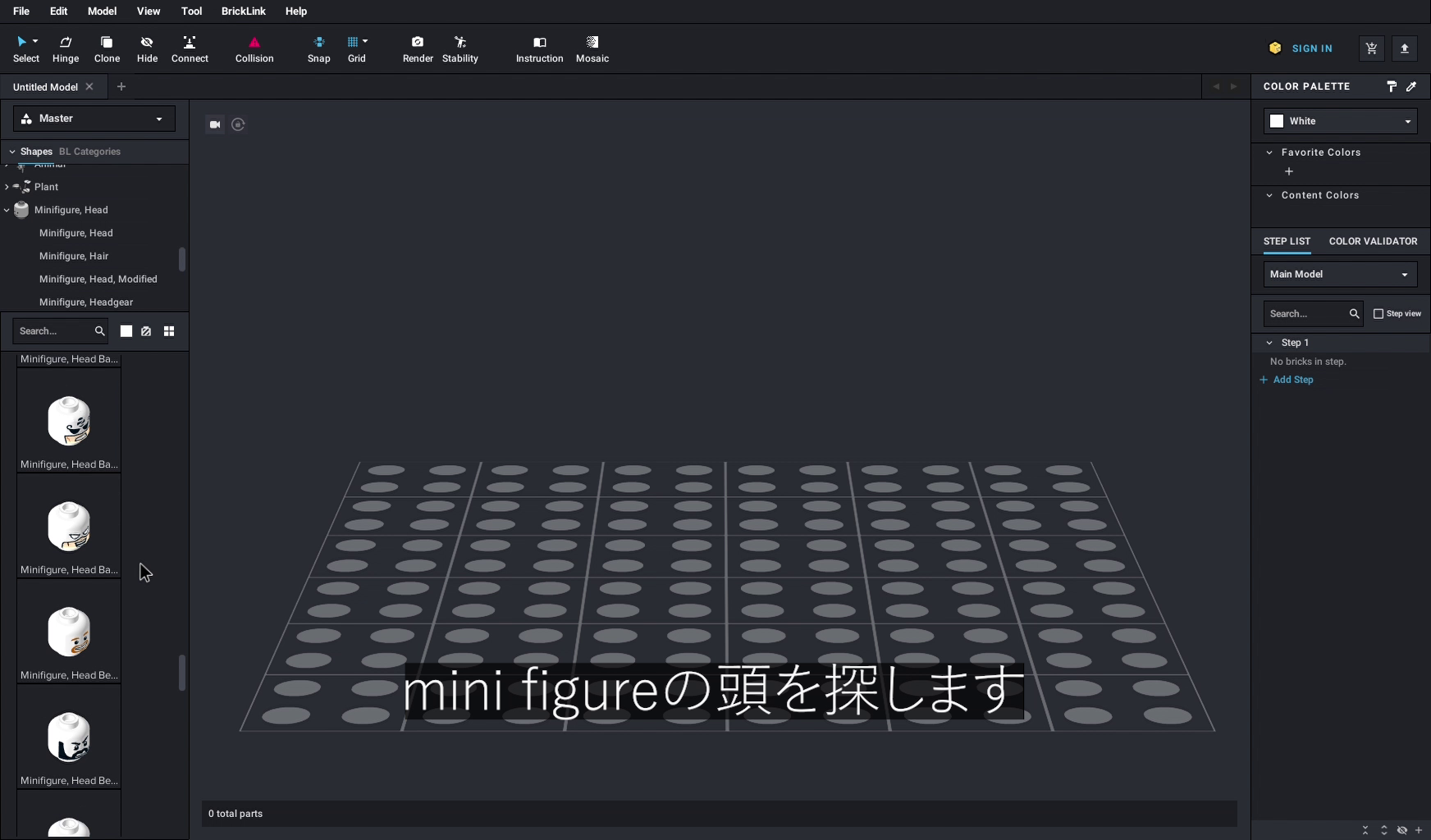
まずはmini figureの頭を左ウィンドウから探します。
MiniFigure,Headと書かれてありますので、それをクリックすると一覧で見ることが出来ます。
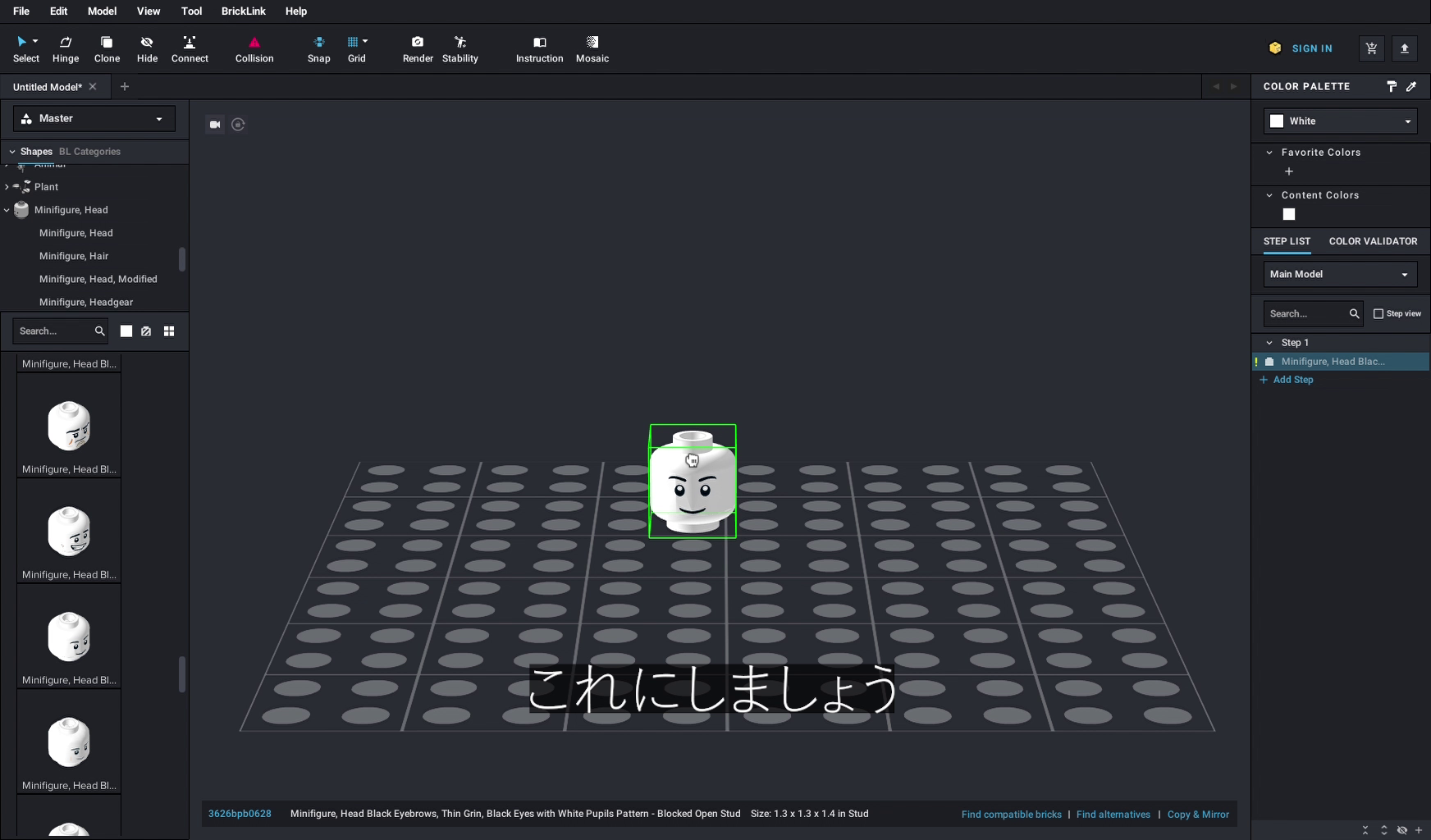
今回はオーソドックスな顔立ちの頭を選択しました。
色は後で付けるので今回はこのままにしましょう
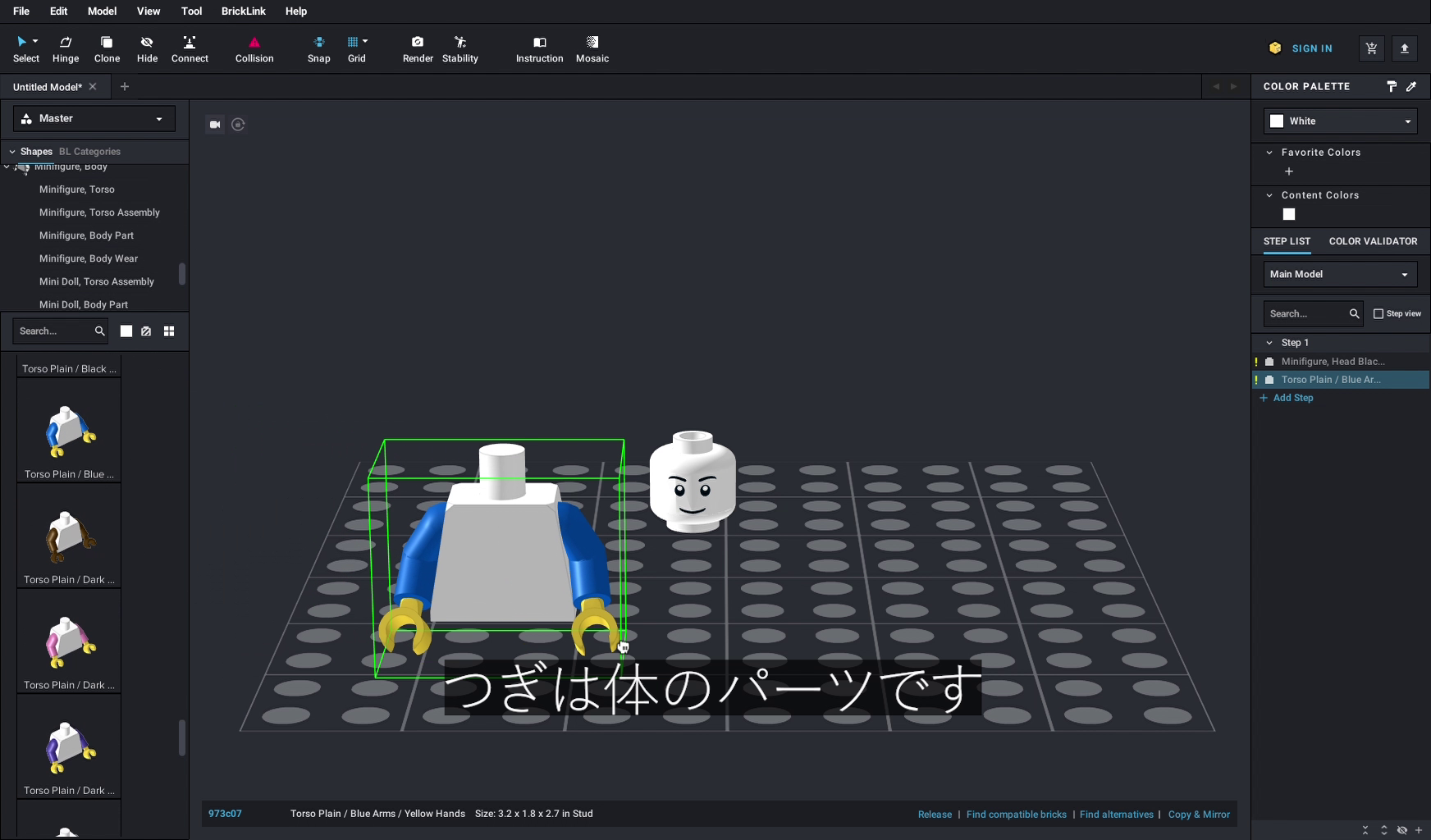
体のパーツは青い腕を持つものを選択してみました。
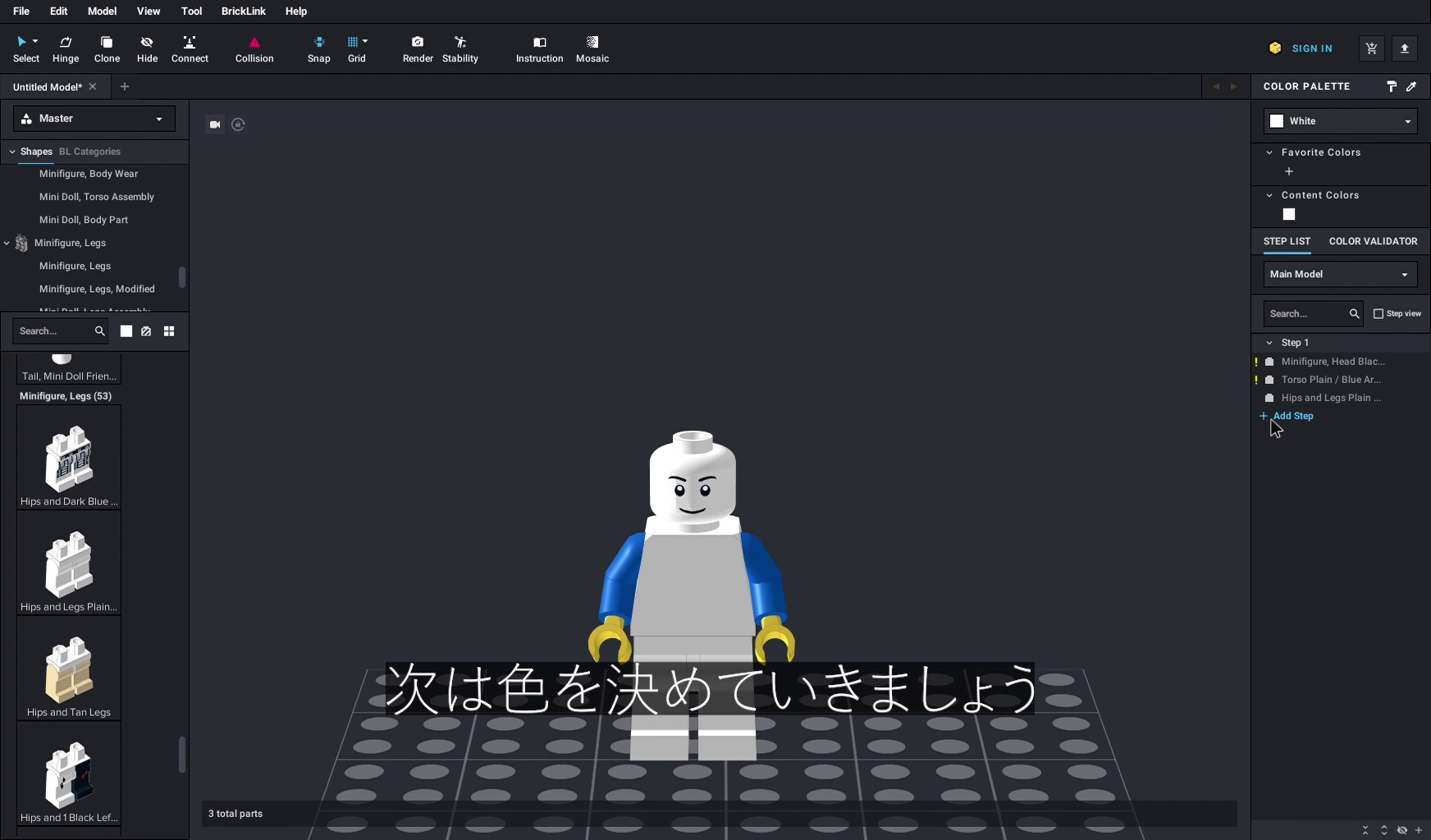
足のパーツは何も色がついていないシンプルなものを選択しました。
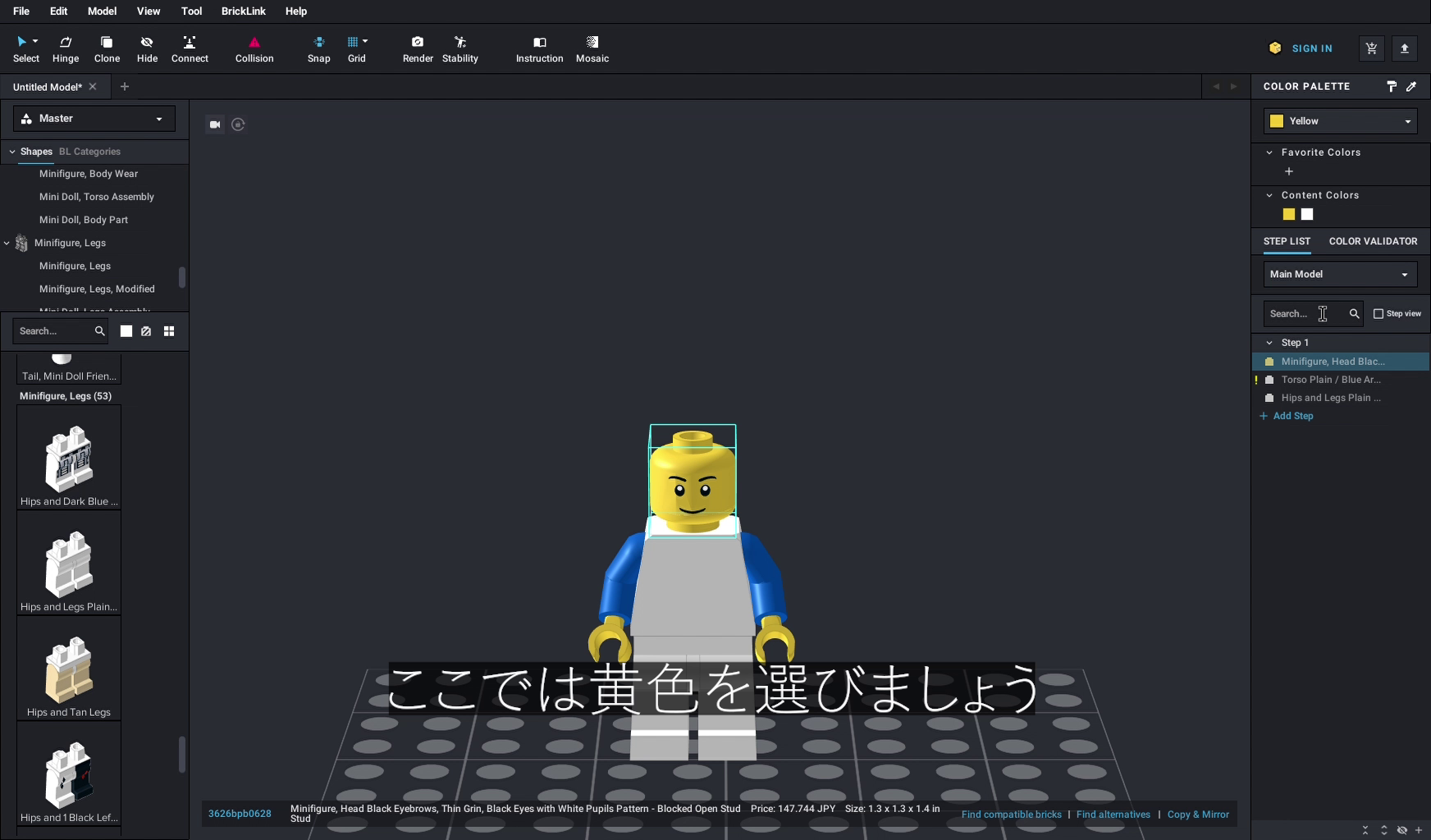
頭の色は単純に黄色を選んでいますが、コツがありますので、こちらで紹介します。
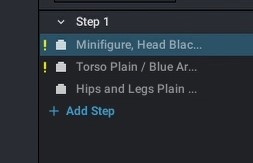
色を付ける際の右ウィンドウに注目してください。
Step1内にそれぞれのブリックの名前が表示されています。この左端にエクスクラメーションマーク(!)が表示されています。
これは何を意味しているのでしょうか?実はこの表示があると、この色のブリックはレゴには存在しないと言う意味になります。
ではどうやって調べればよいのでしょうか?
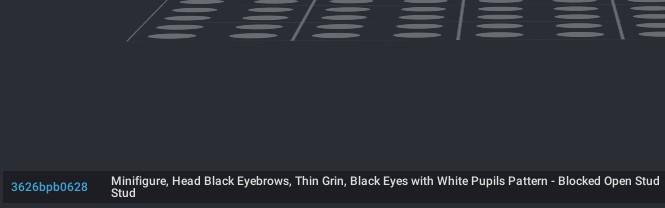
ブリックを選択すると、画面下に説明が表示されます。その左の番号がクリックできる仕組みになっています。
これをクリックするとブラウザが起動し、下記の様にブリックの詳細が表示されます。
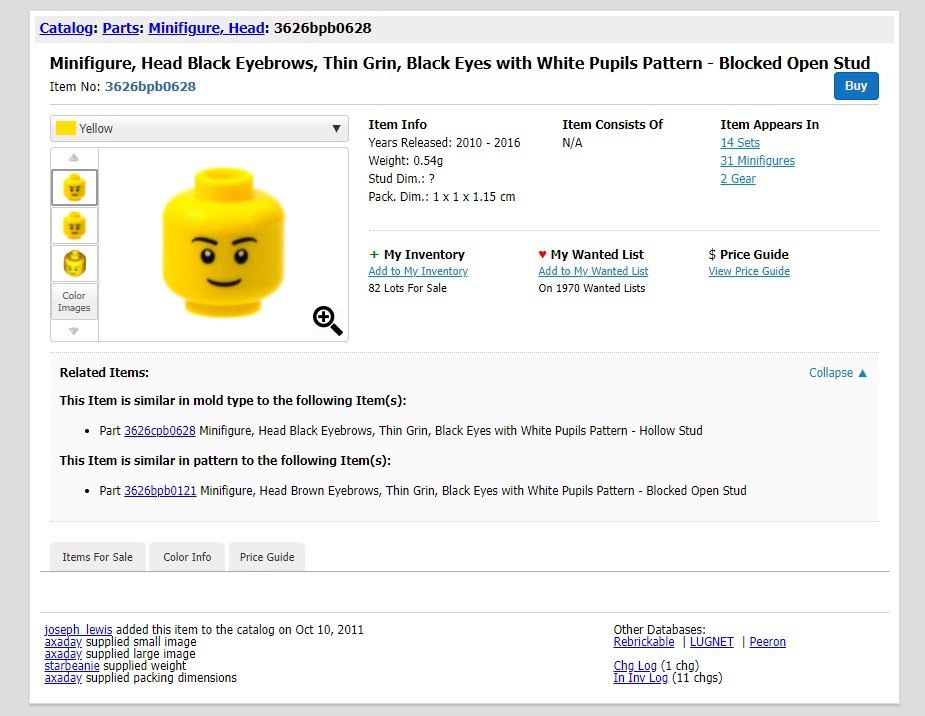
色の選択肢にはYellowしかありません。そのため、今回は黄色を選択しました。
後ほど選択している体の色もこうやって選択しています。
ただ、色にこだわらず、ブリックを組み立てていくことも面白いと思います。
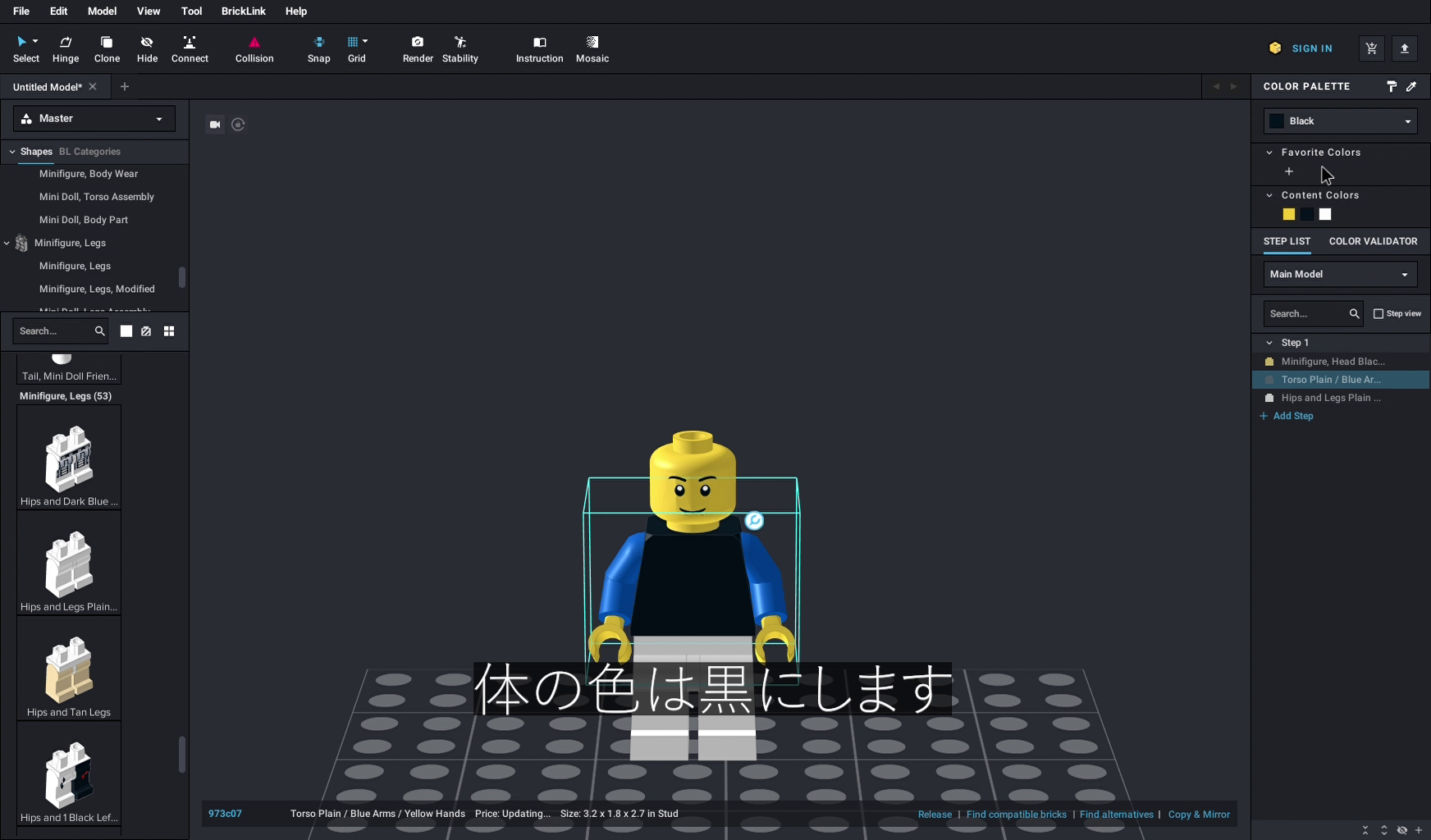
先ほどと同様に体のパーツを調べて、色を付けてみます。
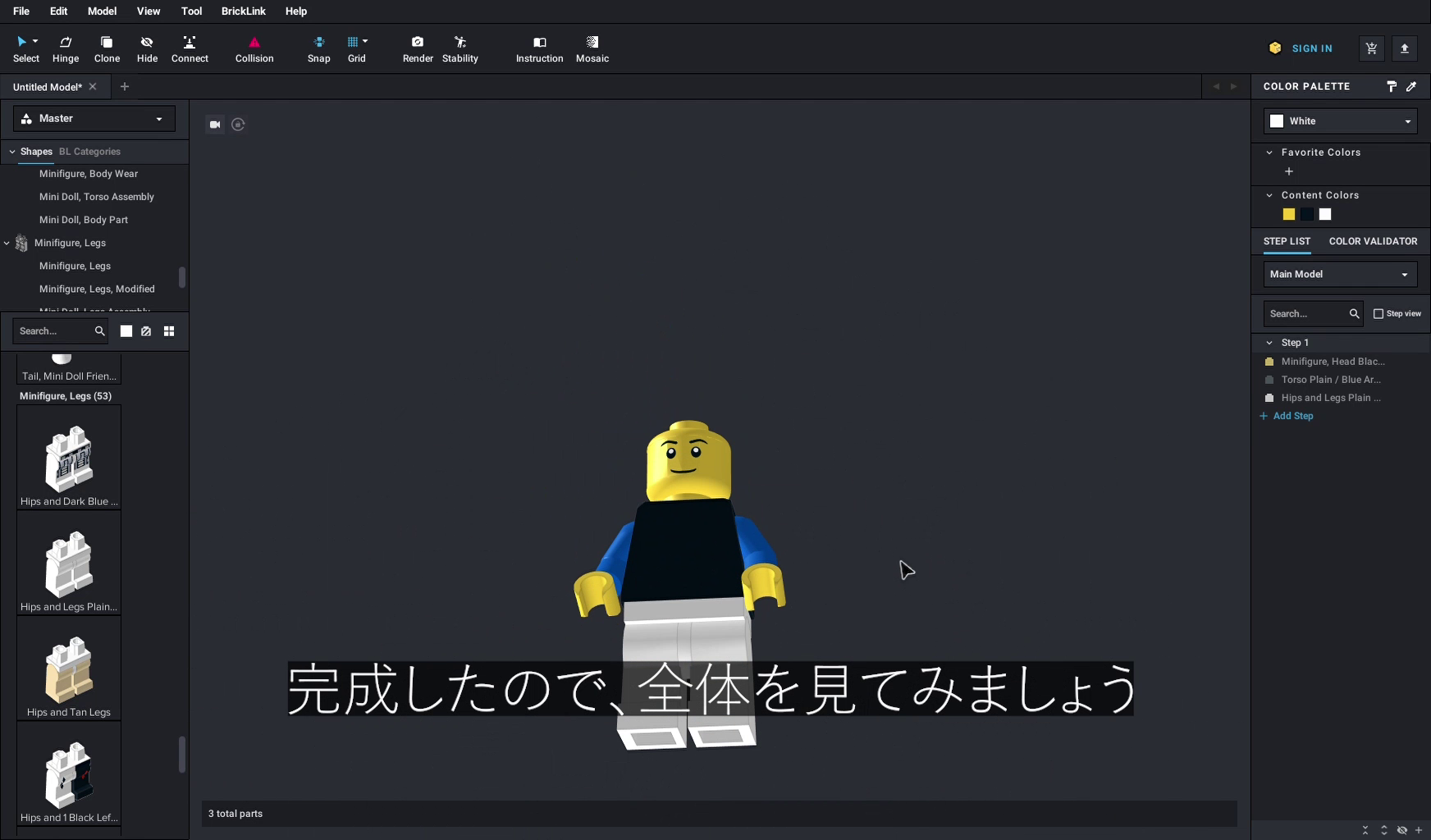
完成したら、マウスを使って色々な方向から眺めてみましょう。
まとめ
今回はブリックを実際に組み立てて、ミニフィグを作成してみました。
デザインと言うほどの事はやっていないのですが、ブリックを積み上げながらデザインをしても良いですし、紙に書いたものを実際にくみ上げても楽しいと思います。
次回は、他の方が作成したデザインを見てみましょう。



